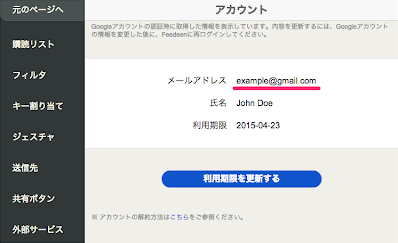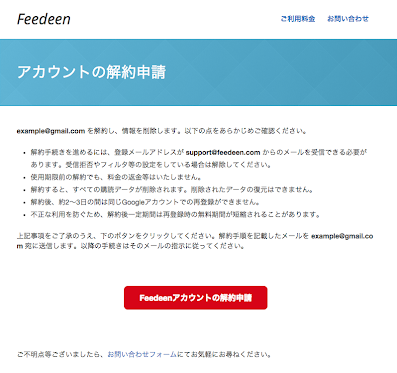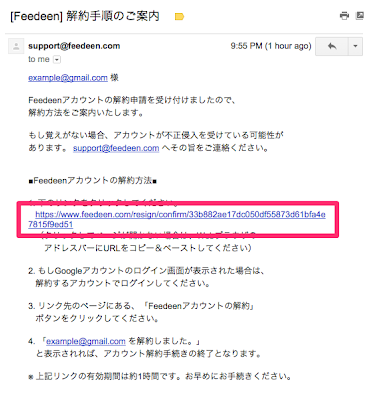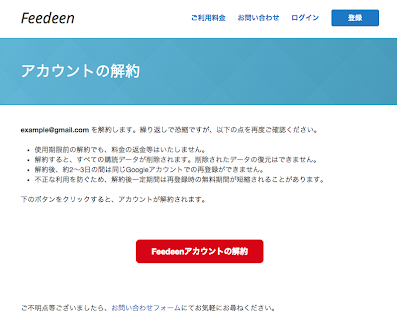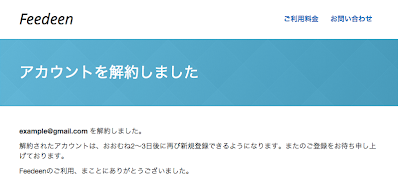Feedeenアカウント解約のお手続き
Feedeen アカウントを解約する方法を説明します。
解約に必要なもの
Feedeen アカウントを解約するには、 support@feedeen.com からご登録 Google アカウントのメールアドレスに送信されるメールを受け取れる必要があります。あらかじめ、受信メールの閲覧が可能なこと、転送や受信拒否等の設定がされていないことをご確認ください。
なお、 Feedeen に登録されているメールアドレスは、詳細設定のアカウント画面にてご確認いただけます。
解約の際の注意事項
解約に際しては、あらかじめ以下の点をご了承ください。
-
利用期限前の解約でも、お支払い済みのご利用料金の返金はいたしません。
-
解約すると、すべての購読データが削除されます。削除されたデータの復元はできません。
-
解約後、約2〜3日の間は同じGoogleアカウントでの再登録ができません。
-
不正な利用を防ぐため、解約後一定期間は再登録時の無料期間が短縮されます。
また、解約のお手続き中にも同様の注意事項が表示されます。基本的に上記と同内容ですが、サービス内容の更新等により追加変更される可能性もありますので、忘れずにご確認をお願いいたします。
解約のお手続き方法
上記をご確認・ご了承いただけましたら、下のリンクをクリックすることで解約のお手続きができます。
https://www.feedeen.com/resign
Google アカウントのログイン画面や認可画面等が表示された場合は、通常の Feedeen へのログインと同様にログイン・認可してください。その後、解約申請画面が表示されます。
解約するアカウントのメールアドレスと注意事項をご確認いただき、問題なければ「Feedeenアカウントの解約申請」と書かれた赤いボタンをクリックしてください。アカウントのメールアドレス宛に解約方法を記載したメールが送信されます。
メールに記載されたリンク(上画面の注釈位置にあるもの)をクリックすると、「アカウントの解約」画面が表示されます。
解約対象のメールアドレスや注意事項を再度ご確認の上、よろしければ「Feedeenアカウントの解約」と書かれた赤いボタンをクリックしてください。「アカウントを解約しました」の画面が表示されれば、解約手続きの終了です。
以上のお手続きでFeedeenアカウントが解約できます。ご不明点等ございましたら、お問い合わせフォームよりお気軽にお尋ねください。